Šī ir pamata apmācība Windows 10 iesācējiem, kuri vēlas uzzināt, kā instalēt vai atinstalēt Windows 10 UWP lietotnes, kuras lejupielādējat no Microsoft veikals. Process ir diezgan vienkāršs, tāpēc apskatīsim to.
Kā instalēt Windows veikala lietotnes
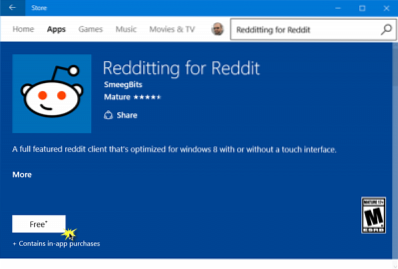
Ja vēlaties instalēt Windows veikala lietotnes savā Windows 10 personālajā datorā, jums būs jāapmeklē oficiālais Microsoft veikals, jāmeklē lietotne un pēc tam tā jālejupielādē un jāinstalē.
Tips ”veikalāuzdevumjoslas joslā meklējiet un noklikšķiniet uz Veikala lietotne. Izmantojot meklēšanas joslu, meklējiet lietotni. Kad veikala lietotne ir atrasta, noklikšķiniet uz Uzstādīt pogu.
Ja lietotne ir bez maksas, jūs to redzēsit Bezmaksas rakstīts uz pogas. Process ir diezgan vienkāršs, un arī uzstādīšana ir ātra un vienkārša.
Kā atinstalēt Windows 10 veikala lietotnes
Lai noņemtu vai atinstalētu no Windows veikala instalētās Windows 10 lietotnes, jums ir šādas iespējas:
- Atinstalējiet to izvēlnē Sākt
- Atinstalējiet to, izmantojot iestatījumus
- Izmantojiet komandu PowerShell
- Izmantojiet PowerShell skriptu
- Izmantojiet trešās puses bezmaksas programmatūru.
1] Atinstalējiet to izvēlnē Sākt
Vieglākais veids, kā atinstalēt Windows 10 lietotnes, ir uzdevumjoslas meklēšanā ierakstiet lietotnes nosaukumu. Kad tā ikona ir redzama meklēšanas rezultātos, ar peles labo pogu noklikšķiniet uz tā un atlasiet Atinstalēt.
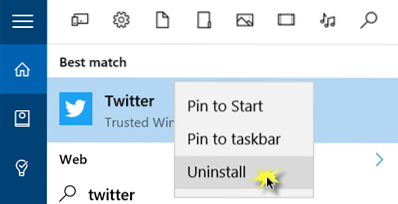
Tas ir viss! Pēc dažiem mirkļiem lietotne tiks atinstalēta.
2] Atinstalējiet to, izmantojot iestatījumus
Veikala lietotnes varat arī noņemt, izmantojot iestatījumus, šādi:
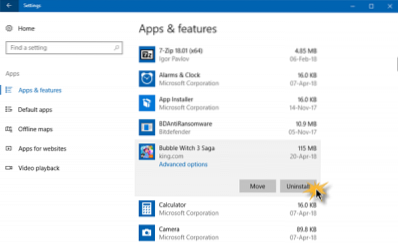
- Noklikšķiniet uz Sākt izvēlni, lai to atvērtu
- Noklikšķiniet uz Iestatījumi, lai atvērtu logu Iestatījumi
- Iestatījumu logā noklikšķiniet uz Sistēma
- Noklikšķiniet uz Lietotnes un funkcijas. Labajā panelī tiks aizpildīts iepriekš instalēto Windows 10 lietotņu saraksts, kurus varat noņemt
- Noklikšķiniet uz lietotnes, lai skatītu opcijas Pārvietot un Atinstalēt. Klikšķiniet uz Atinstalēt lai noņemtu lietojumprogrammu.
Atinstalēšanas funkcija nav pieejama visām Windows 10 lietotnēm. Daži no tiem, kas, pēc Windows domām, ir būtisks jums, un līdz ar to jūs neredzēsiet blakus atinstalēšanas pogu.
3] Izmantojiet komandu PowerShell

Šis ieraksts parādīs, kā jūs varat atinstalēt pat iepriekš instalētās UWP lietotnes, izmantojot PowerShell komandas.
4] Izmantojiet PowerShell skriptu

Šajā rokasgrāmatā tiks parādīts, kā noņemt iebūvētās Windows 10 lietotnes, izmantojot TechNet galerijas gatavo PowerShell skriptu.
5] Windows 10 veikala lietotņu atinstalētājs
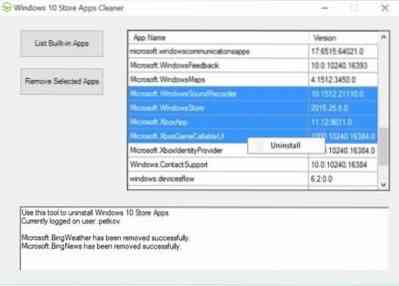
Windows 10 Store Apps atinstalētājs ir vēl viena PowerShell lietotne, kas pieejama galerijā Technet. Ja jums vairs nav nepieciešama lietotne, varat to izmantot un noņemt vietu diskā, izmantojot Windows 10 Store Apps Uninstaller.
6] Izmantojiet trešās puses bezmaksas programmatūru
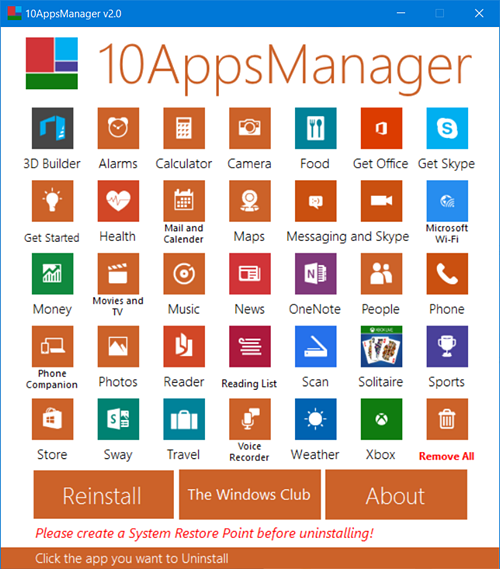
Mūsu bezmaksas programmatūra 10AppsManager ļaus jums viegli atinstalēt un pārinstalēt Windows veikala lietotnes.
Varat arī izmantot CCleaner, Store Applications Manager vai AppBuster, lai atinstalētu nevēlamās lietotnes sistēmā Windows 10.
Konkrētas ziņas, kas jūs varētu interesēt:
- Kā atinstalēt Xbox lietotni
- Kā atinstalēt Mail App
- Kā atinstalēt lietotni Fotoattēli.
Lasīt tālāk: Kā pārinstalēt iepriekš instalētas lietotnes.
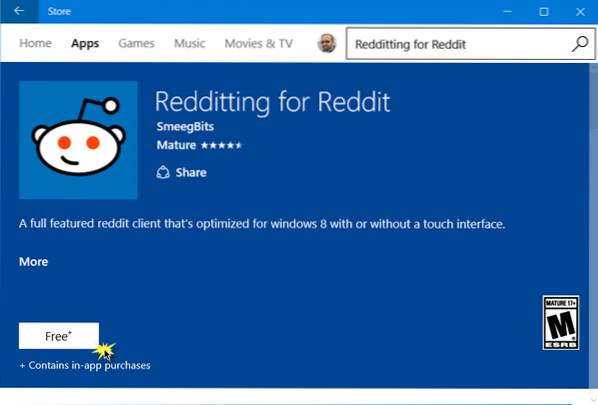
 Phenquestions
Phenquestions


